Excel: boş değilse ortalama nasıl alınır
İlgili aralığın değeri boş değilse, bir aralığın ortalama değerini hesaplamak için Excel’de aşağıdaki formülleri kullanabilirsiniz:
Formül 1: boş değilse ortalama (bir sütun)
=AVERAGEIF( A:A , "<>", B:B )
Bu formül, yalnızca A sütunundaki değerler boş olmadığında B sütunundaki ortalamayı hesaplar.
Formül 2: boş değilse ortalama (birden fazla sütun)
=AVERAGEIFS( C:C , A:A , "<>", B:B , "<>")
Bu formül, yalnızca A ve B sütunlarındaki değerler boş olmadığında C sütunundaki ortalamayı hesaplar.
Aşağıdaki örnekler her formülün pratikte nasıl kullanılacağını göstermektedir.
Örnek 1: Boş değilse ortalama (bir sütun)
Aşağıdaki ekran görüntüsü, yalnızca Takım sütunundaki değerler boş olmadığında Puan sütunundaki değerlerin ortalamasının nasıl alınacağını gösterir:
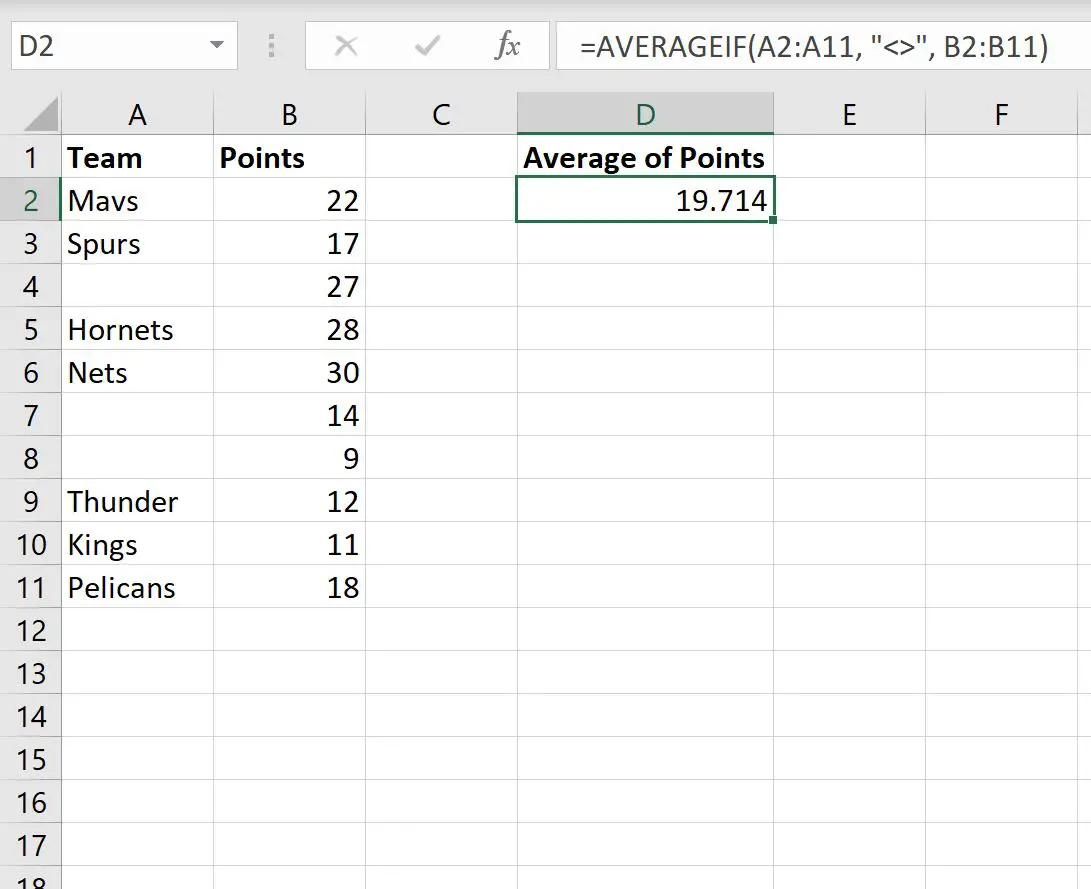
Takımın boş olmadığı satırlar için Puan sütunu değerlerinin ortalaması 19.714’tür .
Boş olmayan takımların puanlarının ortalamasını manuel olarak alarak bunun doğru olduğunu doğrulayabiliriz:
Ortalama puanlar: (22 + 17 + 28 + 30 + 12 + 11 + 18) / 7 = 19,714 .
Bu, formülü kullanarak hesapladığımız değerle eşleşir.
Örnek 2: Boş değilse ortalama (birden çok sütun)
Aşağıdaki ekran görüntüsü, yalnızca Konferans ve Ekip sütunlarındaki değerler boş olmadığında Puanlar sütunundaki değerlerin ortalamasının nasıl alınacağını gösterir:
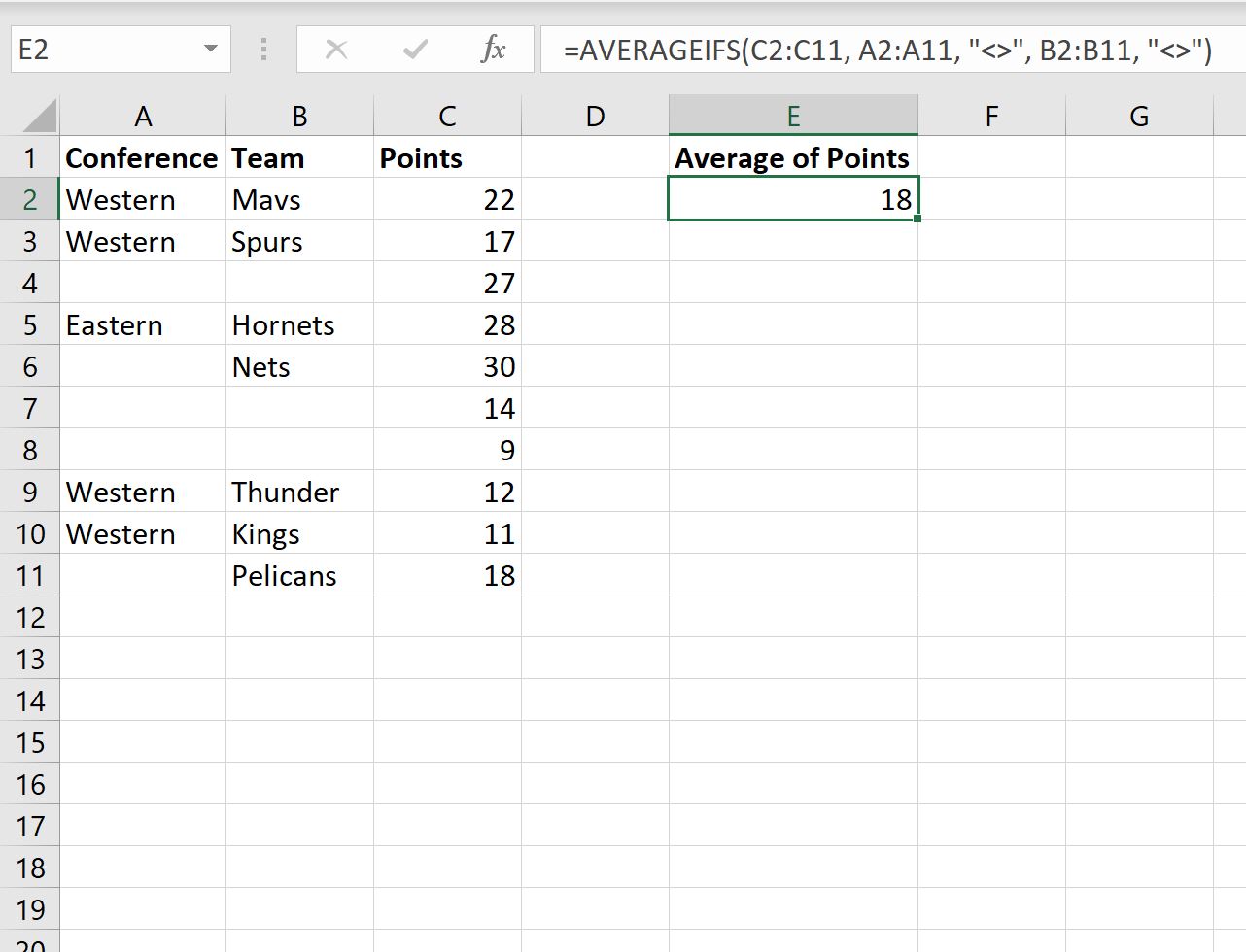
Konferans ve Takım sütunlarının boş olmadığı satırlar için Puan sütunu değerlerinin ortalaması 18’dir .
Konferansın ve ekibin boş olmadığı noktaların manuel olarak ortalamasını alarak bunun doğru olduğunu doğrulayabiliriz:
Ortalama puanlar: (22 + 17 + 28 + 12 + 11) / 5 = 18 .
Bu, formülü kullanarak hesapladığımız değerle eşleşir.
Ek kaynaklar
Aşağıdaki eğitimlerde Excel’deki diğer ortak görevlerin nasıl gerçekleştirileceği açıklanmaktadır:
Excel’de gruba göre ortalama nasıl hesaplanır
Hücre Excel’de metin içeriyorsa ortalama nasıl hesaplanır
Excel’de iki değer arasındaki ortalama nasıl hesaplanır